
|
Deux
liaisons peuvent être créées:
 Doigt de démoulage sur tiroir: La
liaison va créer le profil intersection du doigt et du plan sélectionné,
et le profil intersection du tiroir et de ce plan.
Doigt de démoulage sur tiroir: La
liaison va créer le profil intersection du doigt et du plan sélectionné,
et le profil intersection du tiroir et de ce plan.
Groupes
rigides Doigt
: Permet de sélectionner
le groupe rigide du doigt à prendre en compte pour
créer la liaison. Tiroir
: Permet
de sélectionner le groupe rigide du tiroir à prendre
en compte pour créer la liaison.

|
Pour
être sélectionné automatiquement, il faudra que
le doigt fournisse la fonction Doigt
incliné. |

|
Pour
être sélectionné automatiquement, il faudra que
le tiroir fournisse la fonction Tiroir. |
|
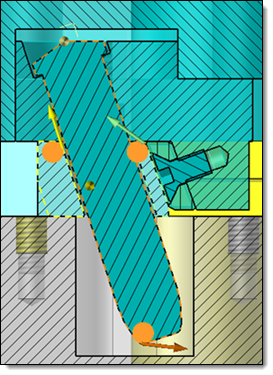
|
 Coin de verrouillage sur tiroir : La
liaison va créer le profil intersection du coin et du plan sélectionné,
et le profil intersection du tiroir et de ce plan.
Coin de verrouillage sur tiroir : La
liaison va créer le profil intersection du coin et du plan sélectionné,
et le profil intersection du tiroir et de ce plan.
Groupes
rigides Verrouillage:
Permet de sélectionner
le groupe rigide du coin à prendre en compte pour
créer la liaison. Tiroir
: Permet
de sélectionner le groupe rigide du tiroir à prendre
en compte pour créer la liaison.
Coin
de verrouillage
: Sélectionner
le coin de verrouillage "autour" duquel
créer le profil. Si un coin est cliqué pour sélectionner
le groupe rigide du coin, alors ce champs est automatiquement
rempli avec celui-ci.
Si le coin est composé de plusieurs pièces, sélectionner
la pièce vérouillante. Inverser
le profil :
Cette option
permet de déterminer l'orientation du profil qui doit
être tel que le "disque" orange soit dans
la matière. Il est possible d'inverser le profil graphiquement
via la flèche liée au disque.

|
Pour
être sélectionné automatiquement, il faudra que
le coin fournisse la fonction Coin
de verrouillage. |
Tiroir
: Sélectionner le
tiroir "autour" duquel créer le profil.
Si un tiroir est cliqué pour sélectionner le groupe
rigide du doigt, alors ce champs est automatiquement
rempli avec celui-ci. Inverser le profil : Cette
option permet de déterminer l'orientation du profil
qui doit être tel que le "disque" orange
soit dans la matière. Il est possible d'inverser le
profil graphiquement via la flèche liée au disque

|
Pour
être sélectionné automatiquement, il faudra que
le tiroir fournisse la fonction Tiroir. |
|
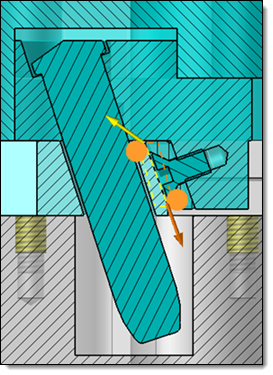
|
|

 ou choisissez la commande Moule >
Liaisons tiroir... à partir du menu déroulant.
ou choisissez la commande Moule >
Liaisons tiroir... à partir du menu déroulant. Doigt de démoulage sur tiroir
Doigt de démoulage sur tiroir Coin de verrouillage sur tiroir
Coin de verrouillage sur tiroir![]() .
.